Untuk Memperbaiki Masalah "Malangnya, TouchWiz Home telah berhenti"
Samsung telah menghadapi banyak rungutan mengenai pelancar TouchWiz Home mereka yang memperlahankan peranti mereka. TouchWiz Home cenderung ketinggalan dan tidak begitu responsif.
Masalah biasa yang berlaku dengan TouchWiz Home Launcher adalah apa yang dikenali sebagai kesalahan stop force. Apabila anda mendapat ralat paksa berhenti, anda akan mendapat mesej bahawa "Sayangnya, TouchWiz Home telah berhenti." Sekiranya ini berlaku, peranti anda digantung dan anda perlu memulakannya semula.
Penyelesaian yang paling mudah untuk menyingkirkan kesilapan berhenti daya dan isu-isu lain ialah menghilangkan TouchWiz dan hanya mencari dan menggunakan pelancar lain dari Google Play Store, tetapi jika anda melakukannya, anda akan kehilangan sentuhan saham, merasakan dan melihat Samsung anda. Peranti.
Sekiranya anda tidak ingin menyingkirkan TouchWiz, kami ada penyelesaian yang boleh anda gunakan untuk ralat paksa berhenti. Penyelesaian yang akan kami berikan akan berfungsi pada semua Perangkat Galaxy Samsung tanpa mengira sama ada ia menjalankan Android Gingerbread, JellyBean, KitKat atau Lollipop.
Perbaiki “Sayangnya, TouchWiz Home telah berhenti” pada Samsung Galaxy
Kaedah 1:
- Boot peranti anda ke mod selamat. Untuk melakukannya, mula-mula matikan sepenuhnya kemudian hidupkan semula sambil terus menekan butang kelantangan. Apabila telefon anda boot sepenuhnya, lepaskan butang turunkan kelantangan.
- Di sebelah kiri bawah, anda akan mendapati pemberitahuan "Mod Selamat". Sekarang anda berada dalam mod selamat, ketik laci apl dan pergi ke apl tetapan.
- Buka pengurus aplikasi dan kemudian pergi ke Buka semua aplikasi> TouchWizHome.
- Anda sekarang akan berada dalam tetapan Home TouchWiz. Lap data dan cache.
- Reboot peranti.
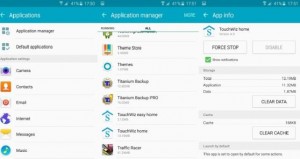
Kaedah 2:
Jika kaedah pertama tidak berfungsi untuk anda, cuba kaedah kedua ini yang mengharuskan anda untuk menghapus cache peranti anda.
- Hidupkan peranti anda.
- Hidupkannya semula dengan menekan pertama dan menahan kekunci volume, rumah dan kuasa. Apabila peranti membol melepaskan tiga kunci.
- Gunakan volum atas dan ke bawah untuk pergi ke Pemisahan Cache Lap dan pilih dengan menggunakan kekunci kuasa. Ini akan menghapusnya.
- Apabila lap selesai, reboot peranti anda.
Adakah anda membetulkan isu ini dalam peranti Galaxy anda?
Kongsi pengalaman anda di dalam kotak komen di bawah.
JR
[embedyt] https://www.youtube.com/watch?v=W4O6WayQcFQ[/embedyt]
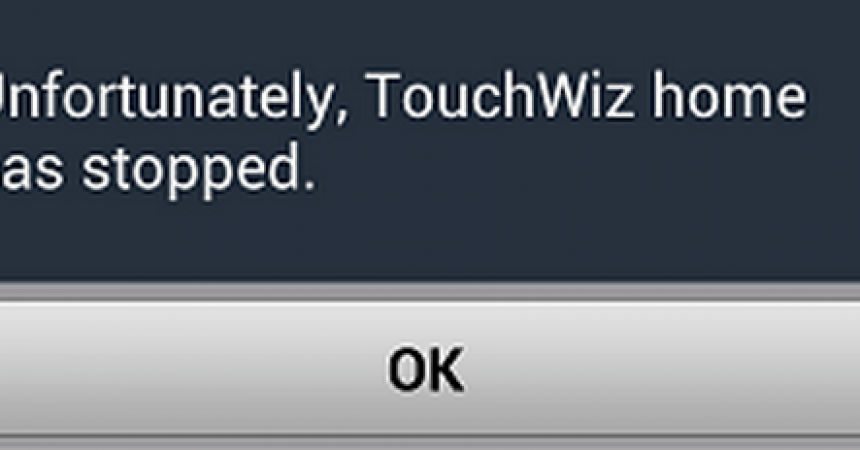






Adakah kedua-dua ini.
Terima kasih
Sama-sama!
Senang mengetahui bahawa panduan di atas menyelesaikan masalah ini.
Mengapa tidak berkongsi panduan bantuan ini dengan kenalan rakan, rakan dan keluarga anda.
Ini bukan artikel pertama yang saya baca mengenai bagaimana menyelesaikan masalah ini. Saya mengikuti nasihat orang lain untuk "membersihkan data". Melakukannya membuat saya kehilangan penampilan yang biasa saya gunakan di skrin saya dan juga sekarang mempunyai iklan besar di setiap halaman skrin saya.
Sejak itu saya memasang Samsung… ..melancarkan dan memasang ikon yang saya mahukan di halaman skrin saya tetapi saya masih mendapat iklan.
Adakah cara untuk mendapatkan pelancar "home touchwiz" kembali?
Terima kasih
Anda sepatutnya dapat menetapkan semula dan mulakan semula.
Hati-hati mengikuti langkah mudah dengan panduan langkah di atas.
Ini harus berfungsi!
Saya telah mencuba kedua-dua kaedah pada hari ini di Samsung Galaxy A3 dan tiada satu pun daripada mereka yang membuat masalah hilang :-(.
Mana-mana idea-idea lain?
Anda sepatutnya dapat menetapkan semula dan memulakan proses.
Terbaik untuk berhati-hati mengikuti langkah mudah dengan langkah 2 kaedah kerja terbaik di atas.
Ini harus berfungsi!
sama ilmoitus "TouchWizin koti suljettu".
Tein kummatkin 2 vaiheetta.
terima kasih
Cuba kedua-dua kaedah, kedua-duanya bekerja.
Terima kasih
Hello,
J'ai un A5 (2016). Ce TouchWiz n'arrête pas a s'arrêter. Fakta manipulasi dan pengecualian terhadap pengislaman le téléphone aussi plusieurs fois, perihal masalah: je doit redémarrer le téléphone 2 à 3 fois par jour. C'est un A5 reconditionné.
Je l'ai retourné au magasin, il encore sous garanti, mais le technicien me dit qu'il n'a rien pu trouver de mal et de toute façon les application ne tombent pas sous garantie! Tuangkan moi, c'est comme vendre un ordinateur avec un défaut de la program qui fait marcher le touchpad ou le souris! Rien à voir avec une "aplikasi".
Eine Anwendung erschien mir nicht, wo die Fehlermeldung angezeigt wurde, dass sie gestoppt wurde, aber beim Durchsuchen der Anwendung wurde sie nicht bestätigt.